비디오 재생 시 0xc1010103 오류를 해결하는 방법
방금 비디오 다운로드를 마쳤거나 카메라에서 비디오를 전송했고 앉아서 재생 버튼을 누르려고 했지만 끔찍한 메시지가 나타났습니다. 0xc1010103 오류. 답답하시죠? 여러분만 그런 게 아닙니다. 이 재생 오류는 생각보다 자주 발생하는데, 특히 Windows 10 또는 11 사용자가 영화 및 TV 프로그램이나 Windows Media Player에서 비디오 파일을 열려고 할 때 더욱 그렇습니다. 걱정하지 마세요! 이 오류의 실제 의미와 발생 원인, 그리고 가장 중요한 것은 소중한 콘텐츠를 잃지 않고 해결하는 방법을 6가지 해결책을 통해 자세히 알려드리겠습니다.

1부. 오류 코드 0xc1010103은 무엇이며 원인은 무엇입니까?
0xc1010103 오류는 일반적으로 "이 파일을 재생할 수 없습니다." 또는 "재생할 수 없습니다. 다른 앱을 사용해 보세요."와 같은 메시지와 함께 나타납니다. 이 문제는 주로 Windows 기반 미디어 플레이어에서 재생되는 MP4, MKV, MOV 파일에 영향을 미칩니다.
일반적인 원인은 다음과 같습니다.
• 손상된 비디오 파일
비디오가 녹화, 다운로드 또는 전송 중에 손상되었을 수 있습니다.
• 지원되지 않는 코덱
귀하의 비디오 파일에는 현재 미디어 플레이어가 지원하지 않는 코덱이 필요할 수 있습니다.
• 오래된 그래픽 드라이버
재생 문제는 호환되지 않거나 오래된 그래픽 처리 장치(GPU) 드라이버로 인해 발생할 수도 있습니다.
• Windows Media Player 버그
기본 미디어 플레이어의 오류로 인해 0xc1010103 오류가 발생할 수도 있습니다.
• 파일 전송 문제
파일이 완전히 전송되지 않으면 손상될 수 있습니다.
따뜻한 팁: 당황해서 파일을 삭제하기 전에, 대부분의 손상된 비디오 파일은 적절한 도구를 사용하여 복구하거나 재생할 수 있다는 점을 기억하세요. 교체하기 전에 항상 복구를 시도해 보세요!
2부. 0xc1010103 Play 오류를 해결하는 6가지 방법
오류 코드 0xc1010103을 해결하는 데 도움이 되는 6가지 검증된 방법을 소개합니다.
1. 다른 미디어 플레이어에서 파일을 재생해보세요
때로는 파일 문제가 아니라 플레이어 문제일 수 있습니다. VLC 미디어 플레이어나 PotPlayer처럼 다양한 코덱과 형식을 지원하는 타사 비디오 플레이어를 사용하세요. 문제가 발생할 경우 플레이어를 새 것으로 교체하는 것도 해결책이 될 수 있습니다. 미디어 플레이어에서 소리가 나지 않습니다, 화면이 검은색인 경우 등
따뜻한 팁: VLC는 부분적으로 손상된 파일을 재생하는 경우가 많습니다. 문제가 파일 자체에 있는지 플레이어에 있는지 확인하는 빠르고 쉬운 첫 번째 테스트입니다.
2. 그래픽 드라이버 업데이트
오래되었거나 호환되지 않는 드라이버는 미디어 재생에 문제를 일으킬 수 있습니다. 드라이버를 업데이트하면 문제가 해결될 수 있습니다.
단계는 다음과 같습니다.
Windows 컴퓨터의 시작 메뉴를 마우스 오른쪽 버튼으로 클릭하고 다음을 선택하세요. 기기 관리자.
확장하다 디스플레이 어댑터 부분.
GPU를 마우스 오른쪽 버튼으로 클릭하고 선택하세요 드라이버 업데이트.
"운전자 자동 검색"을 선택하세요.
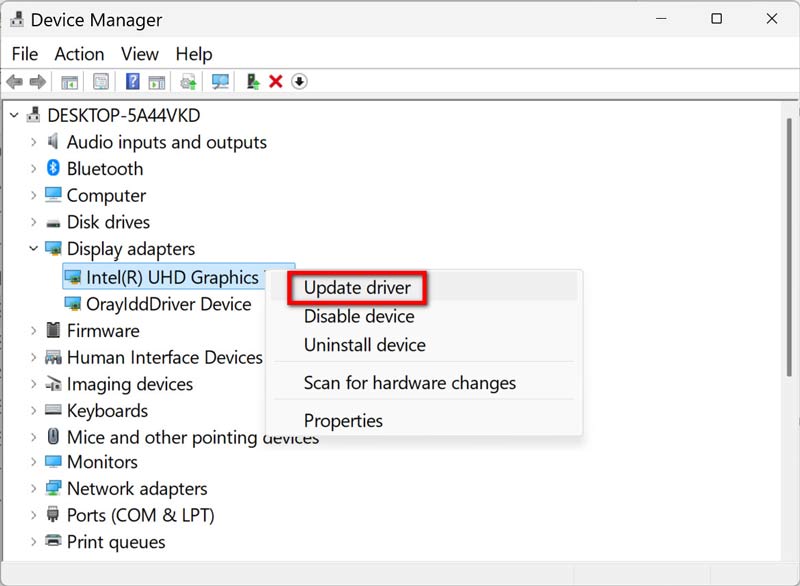
3. 비디오 형식 변환
때로는 가장 쉬운 해결책은 비디오를 플레이어가 지원하는 다른 형식으로 변환하는 것입니다.
ArkThinker Video Converter Ultimate나 HandBrake와 같은 도구를 사용하면 MP4나 MKV 파일을 MOV나 AVI와 같이 보편적으로 호환되는 형식으로 빠르게 변환할 수 있습니다.
MP4를 MOV로 변환하는 방법에 대한 자세한 내용은 이 링크를 방문하세요.
프로 팁: 변환 중에 문제가 발생할 경우를 대비해 항상 변환하기 전에 원본 파일의 사본을 만들어 두세요.
4. Windows 문제 해결사 실행
내장된 문제 해결사를 사용하면 기본적인 재생 문제를 감지하고 해결할 수 있는 경우가 많습니다.
• 이동 설정 > 체계 > 문제 해결 > 다른 문제 해결사.
• 아래로 스크롤하세요 비디오 재생 그리고 클릭 달리다.
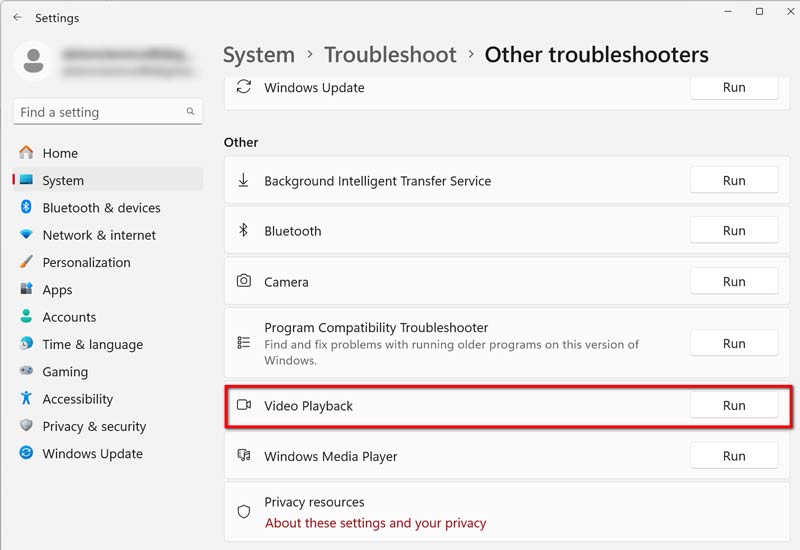
5. ArkThinker Video Repair로 비디오 파일 복구
기본 해결 방법이 모두 효과가 없다면 파일이 손상되었을 가능성이 높습니다. ArkThinker 비디오 수리 빛난다.
ArkThinker 비디오 복구는 손상되었거나 재생할 수 없는 비디오 파일을 복구하도록 특별히 설계된 전문가 수준의 도구입니다. MP4, MOV, AVI, MKV 등 다양한 형식을 지원합니다. 파일이 부분적으로 다운로드되었거나, 녹화 중 중단되었거나, 단순히 오류가 발생하더라도 이 소프트웨어는 파일을 원래 상태로 복원할 수 있습니다.
이 도구를 사용하여 손상된 비디오 파일을 복구하는 단계는 다음과 같습니다.
Windows나 Mac에 ArkThinker Video Repair를 무료로 다운로드하여 설치하세요.
도구를 실행하고 왼쪽에 있는 큰 더하기 기호를 클릭하여 손상된 비디오 파일을 업로드하세요.
또한, 동일한 형식과 장치의 샘플 비디오를 포함해야 합니다(이는 수리를 위한 지침이 됩니다).

두 가지를 모두 추가한 후에는 다음을 클릭하세요. 수리하다 그리고 도구가 제 역할을 하도록 두세요.

복구 프로세스가 완료되면 저장하기 전에 파일을 미리 보고 수정되었는지 확인할 수 있습니다. 마지막으로 구하다 고정된 비디오 파일을 컴퓨터로 내보내는 버튼입니다.

ArkThinker 비디오 복구를 사용한 경험:
최근 GoPro에서 4K MOV 파일을 재생하는 데 문제가 생겼는데, 오류 코드 0xc1010103이 계속 표시되었습니다. VLC에서 재생이 안 됐고, 변환도 소용없었습니다. 마지막 수단으로 ArkThinker Video Repair를 시도해 봤는데, 놀랍게도 아무 문제 없이 작동했습니다.
정기적으로 대용량 또는 중요한 비디오 파일을 다룬다면 이 도구에 투자하는 것이 좋습니다.
6. 비디오를 다시 다운로드하거나 다시 전송합니다.
인터넷에서 동영상을 다운로드했거나 휴대폰이나 USB 드라이브와 같은 기기에서 전송한 경우, 다운로드 또는 전송이 제대로 되지 않았을 가능성이 있습니다. 다음을 시도해 보세요.
• 소스에서 다시 다운로드합니다.
• 전송 시 더 안정적인 USB 케이블이나 포트를 사용하세요.
• 대용량 파일을 다운로드하기 전에 저장 공간을 확인하세요.
3부. FAQ
소프트웨어 없이 0xc1010103 오류를 해결할 수 있나요?
네, 오래된 코덱이나 드라이버로 인해 문제가 발생하는 경우 플레이어를 바꾸거나 드라이버를 업데이트하는 간단한 방법으로 문제가 해결될 수 있습니다.
타사 비디오 복구 도구를 사용하는 것이 안전한가요?
물론입니다. ArkThinker Video Repair처럼 사용자 기반이 탄탄하고 리뷰도 긍정적인 평판이 좋은 도구를 사용하세요.
어떤 파일 형식이 오류 코드 0xc1010103에 가장 취약합니까?
MP4, MOV, MKV 형식이 가장 일반적으로 영향을 받는데, 특히 용량이 크거나 타사 소프트웨어를 사용하여 편집한 경우 더욱 그렇습니다.
VLC로 손상된 비디오를 복구할 수 있나요?
어느 정도는 가능합니다. VLC에는 "AVI 복구" 기능이 있지만, 심하게 손상된 파일을 복구하는 전용 도구만큼 효과적이지 않습니다.
결론
그만큼 0xc1010103 오류 막다른 길처럼 보일 수 있지만, 대부분의 경우 이는 과속 방지턱일 뿐, 정지 신호는 아닙니다. 플레이어 교체, 드라이버 업데이트, 형식 변환, ArkThinker Video Repair와 같은 강력한 도구 사용 등 어떤 방법을 선택하든, 처음부터 다시 시작하지 않고도 비디오를 복구할 수 있는 솔루션이 있습니다.
심호흡을 하고 위의 단계를 따라 하면 금방 다시 영상을 볼 수 있을 거예요. 그리고 다음번에는 백업본을 꼭 만들어 두세요.
이 게시물에 대해 어떻게 생각하시나요? 이 게시물을 평가하려면 클릭하세요.
훌륭한
평가: 4.8 / 5 (기준 365 투표)


